12 روش برای حل مشکل صفحه سیاه قبل از بالا آمدن ویندوز 7 و 10

صفحه سیاه قبل از بالا آمدن ویندوز 7 و 10 مشکلی است که ممکن است بسیاری از کاربران با آن مواجه شوند. بسیار آزاردهنده است که شما کامپیوتر خود را روشن کنید و به جای مشاهده لوگوی ویندوز و راهاندازی سیستم، با یک صفحه سیاهی روبهرو شوید که هیچ دسترسی برای سوئیچ کردن به بخشهای دیگر در اختیار شما قرار نمیدهد.
این در حالی است که هیچ کد خطایی از طرف سیستم مشاهده نمیکنید و صفحه سیاه به دسکتاپ نیز هدایت نمیشود. حتی دراین شرایط ممکن است نشانگر موس روی صفحه قابل حرکت باشد، اما شما به محیط دسکتاپ دسترسی نداشته باشید.
موارد متعددی میتوانند عامل نمایان شدن صفحه سیاه قبل از بالا آمدن ویندوز 7 و 10 باشند. برای کسب اطلاعات بیشتر در خصوص این مشکل و راهکارهای رفع آن با متخصصان آچاره همراه باشید. ما در این مقاله سعی کردیم این مشکل را در ویندوز 7 و 10 به صورت جداگانه مورد بررسی قرار دهیم.
جهت تماس و مشاوره رایگان را کارشناسان، درخواست خود را در بخش تعمیر لپ تاپ و کامپیوتر ثبت کنید.
- اگر بعد از بهروزرسانی یا ارتقاء سیستم خود یک درایور قدیمی نصب کنید، احتمال اینکه سیستم دچار مشکل شود و به هنگام راهاندازی رایانه، شاهد عدمبارگیری سیستم باشید، بسیار زیاد است.
- زمانی که شما در هارد دیسک خود فایلهای بزرگی داشته باشید که از ویندوز قبلی به ویندوز جدید منتقل شدهاند، ممکن است با مشکل سیاه شدن صفحه روبهرو شوید.
- در ویندوز 10 قابلیت Fast Startup موجب میشود که راهاندازی کامپیوتر با سرعت بیشتری انجام شود. اما این مزیت ممکن است با خطاهایی مانند سیاه شدن صفحه ویندوز نیز همراه باشد؛ بهتر است این آپشن را غیرفعال کنید.
دلایل بالا آمدن صفحه سیاه قبل از بالا آمدن ویندوز 7 و 10
ممکن است در هنگام بوت کردن رایانه و راهاندازی ویندوز 7 یک صفحه سیاه و خالی نمایش داده شود. چند عامل اصلی میتوانند موجب بروز صفحه سیاه قبل از بالا آمدن ویندوز 7 و 10 شوند. بهتر است در گام اول به سراغ احتمالات سادهتر بروید مانند؛
- مشکلات آداپتور
- شل بودن اتصالات
- نوسانان جریان برق
- بهروزرسانیهای جدید ویندوز
- همچنین بهروزرسانیهای اخیر درایور
اما در کنار این موارد، مشکلات اساسی دیگری نیز ممکن است در بروز این مشکل دخیل باشند که در ادامه به شرح آنها خواهیم پرداخت.
1- آسیبدیدگی فایلهای سیستم
ممکن است بر اثر بروز خطا در هنگام نصب دیسک، قطع شدن جریان برق یا حملات ویروس به سیستم، فایلهای هارد دیسک آسیب دیده باشند.
به این ترتیب سیستم عامل ویندوز 7 در هنگام بوت شدن کامپیوتر قادر به بارگذاری فایلها نخواهد بود و فرایند بارگیری متوقف شده و یک صفحه سیاه در مانیتور ظاهر میشود.
2- نصب درایور قدیمی بعد از بهروزرسانی جدید
اگر بعد از بهروزرسانی یا ارتقاء سیستم خود یک درایور قدیمی نصب کنید، احتمال اینکه سیستم دچار مشکل شود و به هنگام راهاندازی رایانه، شاهد عدمبارگیری سیستم باشید، بسیار زیاد است.
مطلب پیشنهادی : راهنمای جامع ارتقا ویندوز 7 به 10
راهکار رفع مشکل صفحه سیاه ویندوز 7 قبل از بالا آمدن برنامه
برای اجرایی کردن بعضی از راهکارهایی که در ادامه بیان خواهد شد شما به CD یا DVD راهاندازی Microsoft Windows نیاز دارید.
اگر شما دیسک نصب ویندوز کامپیوتر خود را ندارید میتوانید از برنامه Easy Recovery Essentials استفاده کنید. نرمافزار EasyRE به طور خودکار با استفاده از گزینه Automated Repair سیستم شما را عیبیابی کرده و مشکلات را رفع میکند.
بنابراین لازم است شما مراحل زیر را انجام دهید؛
1. تعمیر خودکار به وسیله برنامه Easy Recovery Essentials
- نرمافزار Easy Recovery Essentials را دانلود کنید.
- پس از اجرای EasyRE، گزینه Automated Repair را انتخاب کنید و سپس روی گزینه Continue کلیک کنید.
- بعد از اینکه درایوهای رایانه شما توسط نرمافزار Easy Recovery Essentials اسکن شد، لازم است نام درایوی که ویندوز را روی آن نصب کردهاید انتخاب کنید و سپس روی گزینه Automated Repair کلیک کنید.
- در این مرحله لیست سیستمعاملهای شناسایی شده قابل مشاهده خواهد بود. به این ترتیب شما میتوانید درایو مربوط به نصب ویندوز مورد نظر خود را عیبیابی کرده و مشکل را رفع کنید.
- بعد از این مرحله نرمافزار Easy Recovery Essentials شروع به اسکن و آنالیز درایو انتخابی شما برای پیدا کردن مشکل خواهد کرد. برای این کار تمام بخشها از جمله دیسک، پارتیشن، بخش بوت، سیستم فایل، بوت لودر و رجیستری مورد بررسی قرار میگیرد و در صورت وجود مشکل، خطاها به صورت خودکار تصحیح میشوند.
- نیاز نیست که شما دخالتی در عیبیابی داشته باشید. زیرا این نرمافزار تمام مراحل را به صورت خودکار انجام خواهد داد.
- پس از یافتن خطاها، مشکلات رفع شده و اصلاحات لازم در نصب ویندوز اجرا میشود.
- بعد از اینکه مراحل به طور کامل انجام شد و عیبیابی و اصلاحات به اتمام رسید، Easy Recovery Essentials گزارش اصلاحات را ارائه میدهد.
- پس از رویت گزارش که نشاندهنده اتمام فرایند عیبیابی خودکار است، لازم است شما روی گزینه Restart کلیک کنید تا کامپیوتر مجددا راهاندازی شود و تغییرات و اصلاحات انجام شده نهایی گردد.
- به این ترتیب باید مشکل صفحه سیاه قبل از بالا آمدن ویندوز 7 و 10 در سیستم شما حل شده باشد.
** شما میتوانید برای دانلود نرم افزار Easy Recovery Essentials به آدرس https://neosmart.net/EasyRE مراجعه کنید.
مطلب پیشنهادی:کیبورد های منتخب گیمینگ 2022
2. راهاندازی کامپیوتر به حالت Last Known Good Configuration
برای راهاندازی به حالت Last Known Good Configuration طبق مراحل زیر اقدام کنید؛
- کامپیوتر را Restart کنید.
- کلید F8 را چندین بار بزنید تا لیست گزینههای راهاندازی شده، نمایان شود.
- اگر نشانگر موس شما روی این صفحه دیده میشود و قابل حرکت دادن است با استفاده از آن میتوانید آخرین پیکربندی مناسب و کاملی که از طرف سیستم شناخته شده است را انتخاب کنید. اگر استفاده از موس مقدور نبود میتوانید با کلیدهای فلشهای بالا و پایین و سپس زدن کلید Enter این کار را انجام دهید.
- Enter را نگه دارید تا ویندوز بوت شود.
محاسبه رایگان هزینه تعمیر کامپیوتر!
3. راهاندازی سیستم در حالت Safe Mode و بهروزرسانی نرمافزار درایور
- کامپیوتر را Restart کنید.
- کلید F8 را چندین بار بزنید تا در حالت ایمن به ویندوز بوت شوید.
- گزینه Safe Mode را انتخاب کرده و مراحل زیر را دنبال کنید.
- روی نوار وظیفه کلیک راست کنید و گزینه Start Task Manager را انتخاب کنید.
- به تب Processes بروید.
- گزینه exe را انتخاب نمایید.
- سپس روی گزینه End Process کلیک کنید.
- در این مرحله گزینه File را انتخاب کرده و روی New Task (Run) کلیک کنید.
- در داخل کادر Open عبارت exe را وارد کنید و دکمه ok را بزنید.
- سپس در قسمت Start وارد device manager شوید.
- در این مرحله روی گزینه Display adapter دوبار کلیک کنید.
- در بخش Driver Software روی دستگاه نمایشگر خود display devicee کلیک راست کنید.
- در آخر اجازه دهید که مراحل Drive Software Wizard انجام شود.
بیشتر بخوانید : آموزش اتصال لپ تاپ به تلویزیون در ویندوز 10
4. با استفاده از دیسک بازیابی (recovery disc)، سیستم را بازیابی کنید
شرط اصلی اجرای روش (System Restore) این است که شما در ویندوز 7 خود بازیابی سیستم را فعال کرده باشید.
- در ابتدا دیسک نصب ویندوز 7 را اجرا کنید.
- در صورتی که دیسک نصب در سیستم اجرا شد، پیام “Press any key to boot from CD or DVD ” ظاهر خواهد شد.
- در این مرحله شما هر کلیدی را بزنید وارد مرحله بعد خواهید شد.
- پس از انتخاب زبان، زمان و روش صفحه کلید، گزینه Repair your compute را فعال نمایید.
- درایوی که ویندوز روی آن نصب شده است را انتخاب کنید و سپس روی Next کلیک کنید.
- از قسمت System Recovery Options روی گزینه System Restore کلیک نمایید.
- تمامی مراحل و دستورالعملهای System Restore را دنبال کنید.
- در نهایت میتوانید با کلیک روی گزینه Finish سیستم خود را بازیابی نمایید.
مطلب پیشنهادی:سبکترین نسخه ویندوز 10
5. برای حل مشکل صفحه سیاه قبل از بالا آمدن ویندوز 7، Run Startup Repair را اجرا کنید
- سی دی نصب ویندوز را وارد کنید.
- در صورتی که دیسک نصب در سیستم اجرا شد، پیام “Press any key to boot from CD or DVD ” ظاهر خواهد شد.
- در این مرحله شما هر کلیدی را بزنید وارد مرحله بعد خواهید شد.
- پس از انتخاب زبان، زمان و روش صفحه کلید، گزینه Repair your compute را فعال نمایید.
- درایوی که ویندوز روی آن نصب شده است را انتخاب کنید و سپس روی Next کلیک کنید.
- Startup Repair را انتخاب کنید و تا پایان مراحل و رسیدن به گزینه Finish صبر کنید. در این لحظه کار به اتمام رسیده است.
دلایل صفحه سیاه قبل از بالا آمدن ویندوز 10
ممکن است بعد از نصب ویندوز 10 یا در زمان نصب و راهاندازی آن با مشکل سیاه شدن صفحه روبهرو شوید. مشکل صفحه سیاه قبل از بالا آمدن ویندوز 7 و 10 میتواند بنا به دلایل مختلفی اتفاق بیفتد؛
1. پیکربندی فایلهای حجیم شخصی
زمانی که شما در هارد دیسک خود فایلهای بزرگی داشته باشید که از ویندوز قبلی به ویندوز جدید منتقل شدهاند، ممکن است با مشکل سیاه شدن صفحه روبهرو شوید.
علت این است که سیستم در بارگذاری فایلهای بزرگ کندتر عمل میکند و به این ترتیب فرایند راهاندازی ممکن است کمی طولانی شود.
مطلب پیشنهادی :بررسی جامع کارت گرافیکهای intel hd graphics family
راهکار رفع مشکل:
- در چنین شرایطی بهتر است ابتدا فعالیت هارد دیسک را بررسی کنید.
- به LED هارد دیسک توجه کنید. اگر LED در حال چشمک زدن است، بنابراین سیستم هنوز در حال مرتبسازی فایلها برای راهاندازی است. لازم است کمی صبور باشید.
- اگر این فرایند مدت زمان طولانی ادامه یافت یا LED خاموش شد و همچنان شاهد صفحه سیاه مانیتور بودید، ممکن است راهاندازی دچار مشکل شده باشد. در این صورت رایانه را به طور کامل خاموش کنید.
- اگر در این شرایط کامپیوتر خاموش نشد، دکمه پاور را به مدت 10 ثانیه نگه دارید تا کامپیوتر خاموش شود. برای روشن کردن رایانه عجله نداشته باشید.
- قبل از روشن کردن رایانه کابل اینترنت را از آن جدا کنید یا مودم بیسیم را قطع کنید.
- تمام لوازم و تجهیزات جانبی اعم از فلش مموری، دیسک و … را از کامپیوتر جدا کنید. به طوری که صرفا موس و صفحه کلید به آن متصل باشند.
- اگر دستگاه گرم شده است تا خنک شدن کامپیوتر صبر کنید. در این شرایط کامپیوتر را به طور کامل از برق بکشید و باتری لپ تاپ را خارج کنید. برای این کار بهتر است به مدت یک ساعت زمان بدهید تا فن کامپیوتر به طور کامل خنک شود.
- بعد از گذشت مدت زمان لازم، در حالیکه هنوز اینترنت دستگاه قطع است، رایانه را به برق وصل کنید و سیستم را روشن کنید.
- در صورتی که ویندوز راهاندازی شد میتوانید به اینترنت وصل شده و تجهیزات جانبی را نیز متصل کنید.
نکته؛ اگر بعد از راهاندازی مشاهده کردید که تنظیمات دستگاه شما به ویندوز قبلی برگشته است، بهتر است با استفاده از فایل ISO و به صورت دستی سیستم را بهروزرسانی کرده یا ارتقاء دهید.
2. استفاده از کلید میانبر CTRL + ALT + DEL
- با استفاده از این کلید میانبر یک منوی مخفی چهار گزینهای برای شما نمایش داده خواهد شد.
- یکی از آن گزینهها، Task Manager است. روی آن کلیک کنید و از طریق آن سعی کنید به دسکتاپ هدایت شوید.
- اگر از این طریق به دسکتاپ دسترسی یافتید این مسئله گویای آن است که یکی از برنامههایی که اخیرا نصب کردهاید در پسزمینه اجرا میشود و موجب مختل شدن راهاندازی سیستم شده است.
- به این ترتیب لازم است با بررسی بیشتر ، برنامه مورد نظر را پیدا کرده و اجرای آن را محدود یا غیرفعال کنید.
3. رفع مشکل صفحه سیاه قبل از بالا آمدن ویندوز 10 از طریق راهاندازی مجدد درایور ویدئو
- ممکن است به دلیل خطای کارت گرافیک، راهاندازی ویندوز 10 با مشکل مواجه شده باشد.
- برای راهاندازی مجدد درایور ویدئو کلیدهای Windows+Ctrl+Shift+B را فشار دهید.
- این میانبر موجب میشود که سیستم از وجود یک خطا مطلع شده و درایو مربوطه را مجددا راهاندازی نماید.
- در این صورت کارت گرافیک مجددا به مانیتور متصل خواهد شد و خطای صفحه سیاه ویندوز 10 برطرف میشود.
- برای رفع مشکل قطعی بهتر است کارت گرافیک بهروزرسانی شود.
4. استفاده از صفحه پروژه ،توصیه شده از طرف پشتیبانی مایکروسافت
- برای رفتن به صفحه پروژه کلیدهای Windows + P را فشار دهید.
- به این ترتیب در قسمت نوار کناری گزینه Project باز میشود.
- این صفحه دارای چهار گزینه dual-screen, duplicate screen و … میباشد. با هر بار فشار دادن این کلیدها روی یکی از این گزینهها قرار خواهید گرفت که با توجه به تنظیمات باید روی رایانه شخصی سوئیچ شوید تا تنظیمات تغییر کند.
- اگر صفحه کاملا سیاه بود و حتی چنین لیستی نیز نمایش داده نشد، میتوانید با چهار بار فشار دادن کلیدهای مذکور در قسمت رایانه شخصی قرار بگیرید.
- چنانچه تنظیمات تغییر کند شما به دسکتاپ دسترسی خواهید یافت.
محاسبه رایگان هزینه تعمیر کامپیوتر!
5. راهاندازی سیستم در حالت Safe Mode
- راهاندازی سیستم در حالت سیف مد میتواند بسیاری از مشکلات اساسی سیستم را ردیابی کرده و رفع کند.
- بهتر است که در حالتSafe Mode به شبکه نیز متصل باشید؛ زیرا در این صورت امکان دسترسی به اینترنت را خواهید داشت. اتصال به اینترنت امکان دانلود و بهروزرسانی درایوها را فراهم میکند.
- در حالت Safe Mode امکان بازگشت به ویندوز قبلی و نصب مجدد درایوها نیز وجود دارد.
نحوه فعالسازی حالت safe mode در ویندوز 10
برای فعالسازی حالت safe mode در ویندوز 10 میتوانید به روش زیر اقدام کنید؛
- از قسمت Settings به گزینه Update & Security رفته و در آن صفحه گزینه Recovery را انتخاب کنید.
- سپس از قسمت Advanced Setup روی عبارت Restart now کلیک کنید.
- در نهایت با ری استارت شدن ویندوز گزینه Troubleshoot را انتخاب کنید تا به منوی safe mode هدایت شوید.
- برای خارج شدن از حالت سیف مد نیز کافی است کامپیوتر را ری استارت کنید.
مطلب پیشنهادی:آموزش تبدیل کیبورد معمولی به کیبورد گیمینگ
نکته؛ روش فعالسازی سیف مد زمانی امکانپذیر است که شما به ویندوز دسترسی دارید؛ اما در مواقعی که با صفحه سیاه قبل از بالا آمدن ویندوز 10 روبهرو میشوید، باید به روش دیگری عمل کنید؛
- در صورتی که کامپیوتر شما دارای Legacy BIOS است میتوانید با زدن دکمه های F8 یا ترکیب دکمه ی Shift+F8 بر روی صفحه کلید حالت سیف مد را در سیستم خود ایجاد کنید.
6. غیرفعال کردن راهاندازی سریع (Fast Startup)
در ویندوز 10 قابلیت Fast Startup موجب میشود که راهاندازی کامپیوتر با سرعت بیشتری انجام شود. اما این مزیت ممکن است با خطاهایی مانند سیاه شدن صفحه ویندوز نیز همراه باشد.
بهتر است این آپشن را غیرفعال کنید. اگر امکان دسترسی به این تنظیمات را ندارید ویندوز را در حالت Safe Mode قرار دهید. همچنین میتوانید طبق مراحل زیر اقدام کنید؛
- مسیر Control Panel > System & Security > Power options > Choose what the power button does را دنبال کنید.
- روی گزینه Change settings that are currently unavailable کلیک کنید. به این ترتیب میتوانید گزینه “روشن کردن راهاندازی سریع” را غیرفعال کنید.
- سپس تمامی تغییرات را ذخیره کرده و در نهایت سیستم را مجددا راهاندازی نمایید.
7. غیرفعال کردن برنامههای پیشفرض
در مواقعی ممکن است سیستم برای بارگذاری برنامههای پیشفرض و حتی سایر برنامهها دچار اختلال شود. برای این کار بهتر است فشار مضاعفی که روی سیستم وجود دارد را کم کنید تا ویندوز به راحتی بارگذاری شود.
شما میتوانید با غیرفعال کردن برنامههای پیشفرض یا برنامههایی که کمتر مورد استفاده شما قرار میگیرند شرایط راحتتری برای لود شدن دستگاه ایجاد کنید.
برای انجام این کار مراحل زیر را انجام دهید؛
- در حالتی که در صفحه سیاه هستید کلیدهای Ctrl+Shift+Esc را بزنید.
- به این ترتیب Task Manager باز میشود. شما در این قسمت تب Startup را انتخاب کنید.
- در این بخش شما میتوانید برنامههای مورد نظر خود را غیرفعال کنید.
- در صورتی که نیاز به فعال کردن برنامههای فوق داشتید نیز میتوانید Spotify را به صورت دستی فعال کنید.
مطلب پیشنهادی:وصل نشدن پلی استیشن به اینترنت
سخن پایانی
در این مطلب سعی کردیم روشهای آسان و کاربردی رفع مشکل صفحه سیاه قبل از بالا آمدن ویندوز 7 و 10 را بازگو کنیم. چنانچه با انجام راهکارهای ارائه شده همچنان سیستم شما دچار مشکل است احتمال وجود یک مشکل سختافزاری نیز مطرح خواهد بود.

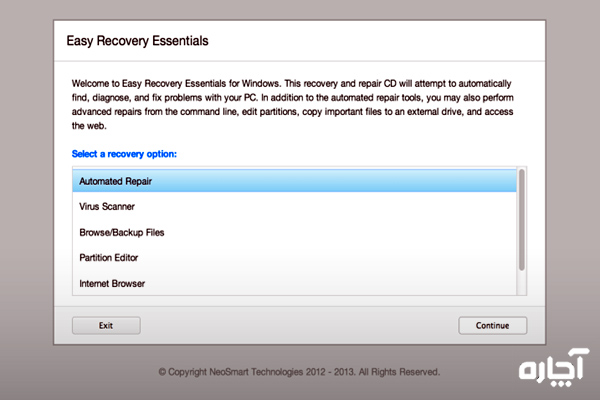
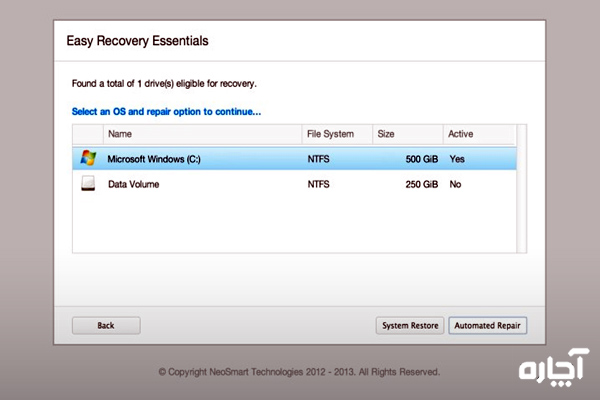
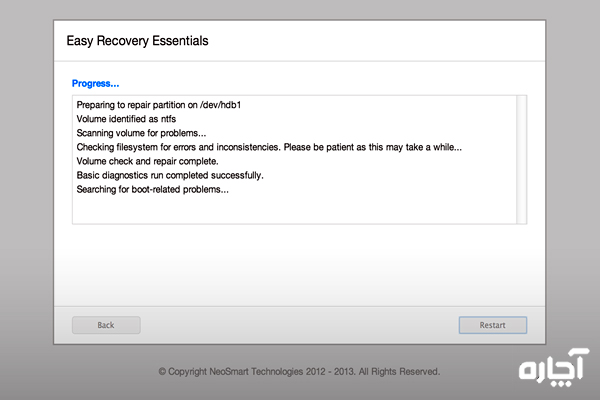
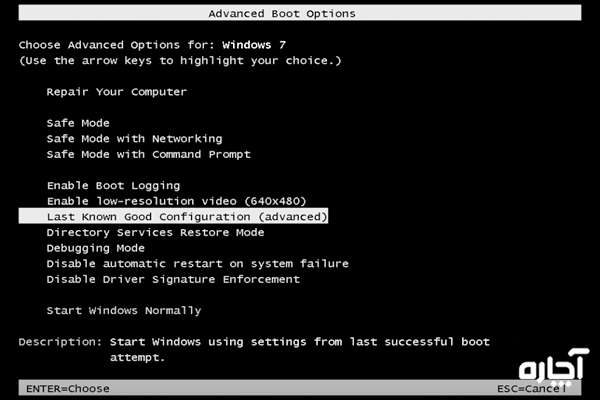
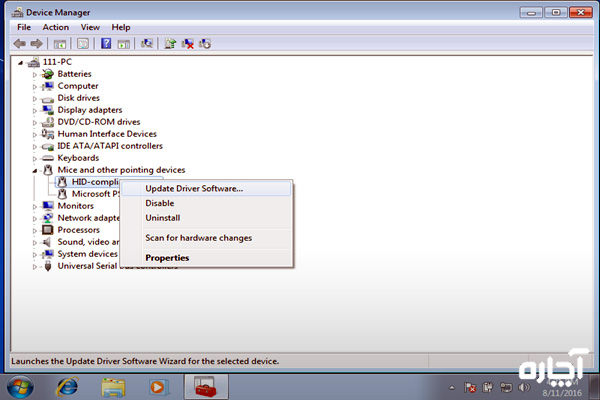
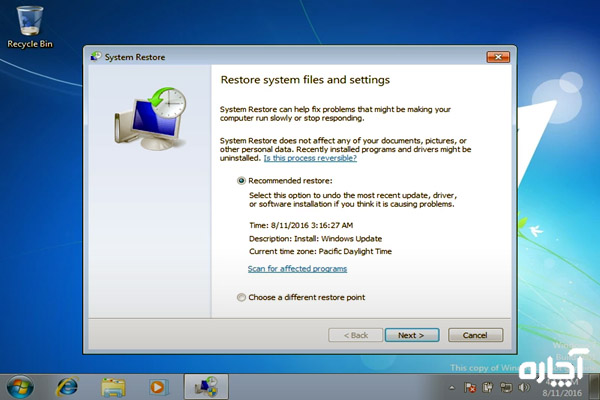
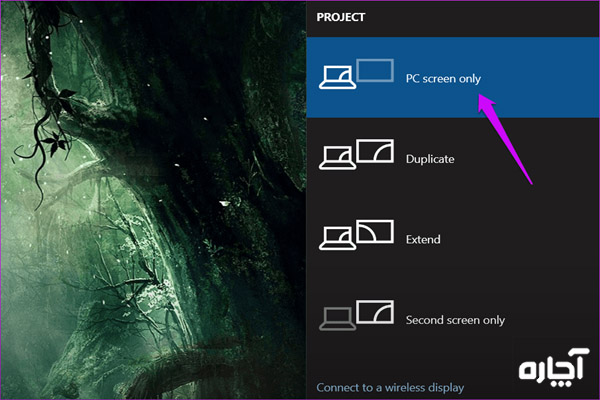
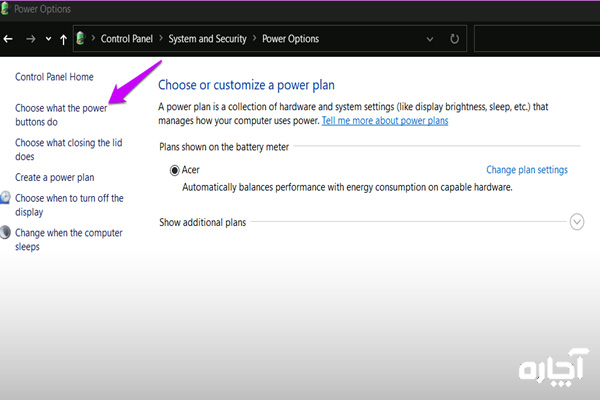
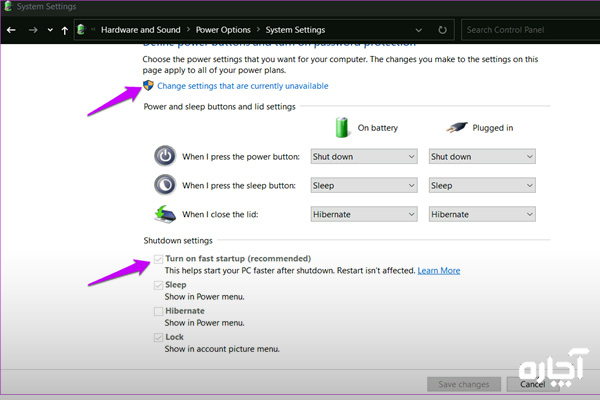
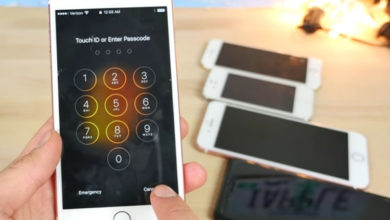
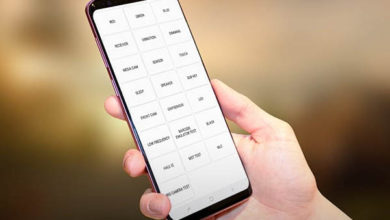



سلام ویندوز من بالا نمیاد صفحه شم سیاهه بعدش کل پورت های یو اس بی هم از کار افتادن ک بخوان کلیدهای ترکیبی رو بگیرم اگه میتونین راهکاری بدین ممنون میشم با تشکر ؟
با سلام، احتمالا تنظیمات usb در داخل محیل بایوس سیستم غیر فعال شده، باید از طریق کیبوردی که از طریق پورت ps2 متصل میشود به دستگاه متصل شوید و تنظیمات usb روا فعال کنید. یا از طریق همان کیبورد تنظیمات را فعال کنید.
با سلام، احتمالا تنظیمات usb در داخل محیل بایوس سیستم غیر فعال شده، باید از طریق کیبوردی که از طریق پورت ps2 متصل میشود به دستگاه متصل شوید و تنظیمات usb را فعال کنید و یا از طریق همان کیبورد تنظیمات را فعال کنید.
سلام خسته نباشید
کامپیوتر که روشن میکنم صحفه سیاه مید و زیرَ نوشته دکمه alt+ctrl+del را بفشارید که سیستم راهندازی شود بعد من هرچی دکمه هارو میزنم ریستارت میشه ولی همون صحفه سیاه بالا میاد لطفا راهنمایی کنید
این به معنی اینه که رسانهای که بهصورت بوت مدیا دارای سیستم عامل باشد خوانده نمیشود که میتواند از خرابی سیستم عامل یا خرابی هارد و یا مشکلات فیزیکی که مانع خواندن هارد میشوند باشد. برای کمک گرفتن از تعمیرکاران کامپیوتر آچاره میتوانید به این صفحه مراجعه کنید.
من رزولوشن کامپیوتر رو دستکار کردم حتی نشانگر موس هم نشان نمیده چکار کنم صفحه اش برگرده
سلام وقت بخیر. دو راه وجود داره:
1 بالا آوردن سیستم با safe mode و پاککردن درایور گرافیک از قسمت display adapters و بعد بالا اومدن با حالت نرمال و نصب مجدد درایور
2 استفاده از مانیتور با رزولوشن مناسب و تغییر تصویر توی اون مثلا اتصال به تلویزیون
صفحه سیستم کاملا سیاه شده از کجا سیف مودو اینارو ببینم اخه از وقتی اپدیت کردم اینجوری شد
Intel (r) g41 chipset express
درود، اگر بعد از ریستارت سیستم لوگوی اولیه ویندوز ظاهر نشود احتمالا آپدیت نرمافزار منجر به آپدیت ناقص بایوس شده که در آن صورت باید بایوس دستگاه جدا و پروگرم شود و مجدد بر روی مادربورد نصب شود که این تعمیر خارج از فرآیندهای سطح کاربر است.
اما اگر سیاه شدن صفحه بعد از نمایش لوگوی ویندوز اتفاق میفتد مشکل میتواند از آپدیت ناقص ویندوز باشد که در اینصورت باید ویندوز ریپر یا مجدد نصب شود. برای ورود به سیف مود در ویندوز 7 با فشردن دکمه F8 و در ویندوز 8.1 به بعد با نگه داشتن دکمه shift و زدن دکمه ریست میتوانید وارد این ناحیه شوید.
مشکل اینه که اصلابالانمیادرو لودیدگ گیرکرده
ولی دودفعه موفق به بالاآوردن ویندوزشدم صفحه سیاه بودبعدکم کم ویندوزبالااومد
ولی سرعتش بسیارکند بودحتی وارد تسک بارم شدم ولی ازاونجایی که ویندوزم فارسیه فقط
سه برنامه اجرابودازجمله کیبردمجازی و..
وگزینه تسکبارم فرق می کرد😧
معلومم نیست کی دوباره ویندوز بالامیاد
حتی لوگوماکروسافتم نمیادولی خطه حرکت میکنه
سلام من ویندوز کامپیوترم ۱۰ بود و ویندوز ۷ رو نصب کردم ولی موقعه خوش امد گویی صفحه کامپیوتر سیاه میشه و همینجوری میمونه و هر روشی رو که توی مطلاب گفتید رو انجام دادم ولی راه حلی پیدا نشده باید چیکار کنم
باید چک کنید که درایور تصویر و سایر درایور ها به درستی روی سیستم نصب شده باشه .همچنین از صحت نصب ویندوز باید مطمین بشین
سلام داشتم پروژمو تکمیل میکردم زدم حالت خواب
بعد که امدم روشن کنم صفحه سیاه امد ویندوز بالا نیومد
ویندوز هم 10
واسه منم دقیقا اینطوری شد
سلام خسته نباشید من کامپیوترم ویندوز 7 هست و وقتی روشن میکنم میزنه دکمه های Ctrl+del+alt نگه دارید نگه میدارم بعدش یه صفحه شیاه میاد F11 رو که میزنم یه پنجره ابی رنگ باز میشه گزینه دوم رو انتخاب میکنم یک صفحه ای مثل عکسی که بالای گزینه سوم داخل سایتتون قرار دادید باز میشه بالاش نوشته Windows boot manager دیگه اینجا Enter رو که میزنم باز بر میگرده روی همون صفحه ای که دکمه ctrl و alt و del بزنم.
میشه راهنمایی کنید
سلام خسته نباشید کامپیوتر روشن میکنم بعد start windows صفحه کامل سیاه میشه مشکلش چیه میشه بگید؟
سلام خسته نباشید کامپیوتر روشن میکنم بعد start windows صفحه سیاه میاد میشه بگید باید چیکار کنم
سلام وقت بخیر. بعد از روشن کردن سیستم روی دسکتاپ چند صفحه سیاه با نوشته برای چند ثانیه ظاهر میشه البته گاهی اوقات این اتفاق می افتد و همیشگی نیست،میشه راهنماییم کنید علتش چیه؟
سلام وقت بخیر. بعد از روشن کردن سیستم روی دسکتاپ چند صفحه سیاه به صورت مینی مایز پشت هم با نوشته برای چند ثانیه ظاهر میشه البته گاهی اوقات این اتفاق می افتد و همیشگی نیست،میشه راهنماییم کنید علتش چیه؟
سلام این موضوع مربوط به سرویس ها و برنامه هایی است که در استارتاپ ویندوز حین لودینگ اجرا میشن.میتونید با غیر فعال کردن اونها از داخل منو استارتاپ و سرویس ها از اجراشون جلوگیری کنید
سلام خسته نباشید بعد از روشن کردن سیستم صفحه سیاهی باز میشود که پایین آن نوشته Ctrl+alt+del کیبوردم سالم هست ولی توی این قسمت کار نمیکنه
سلام وقت بخیر. این مشکل به علت عدم کارکرد صحیح سرویس ویندوز اکسپلورر ویندوز یا هنگ کردن اون یا بروز مشکل در فایلهای سیستم عامل یا مشکل درایور است.
بهترین کار درمرحله اول برای شما نصب مجدد و کامل ویندوز هست.
سلام وقتی از صفحه starting windows عبور میکنه صفحه سیاه میشه چند سال پیش یک
بار با command prompt درستش کردم اما دستور عمل رو یادم نیست اگر شما میدونید لطف کنید بگید چطوری یا با چه دستور عملی درستش کنم
سلام وقت بخیر. احتمالا ویندوزتون مشکل داره و باید توسط متخصص بررسی بشه. برای اطمینان بیشتر میتونید از سرویس تعمیر کامپیوتر در محل آچاره استفاده کنید.
من تا صفحه استارتینگ میاد ولی از بعدش دیگه نمیره با چه روشی برم ،،؟
سلام وقت بخیر. احتمالا ویندوزتون مشکل داره و باید توسط متخصص تعمیر کامپیوتر بررسی بشه.